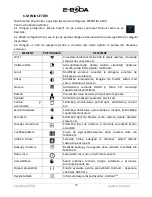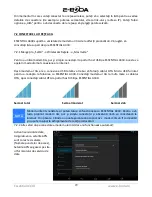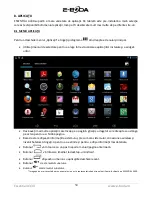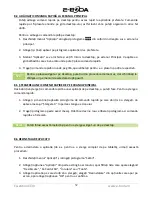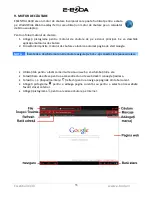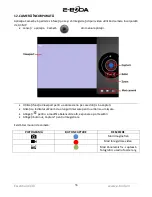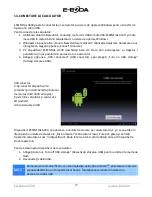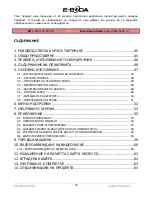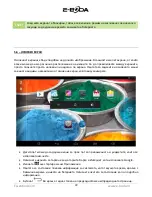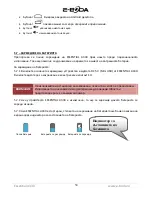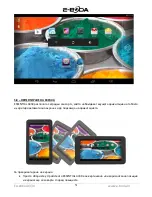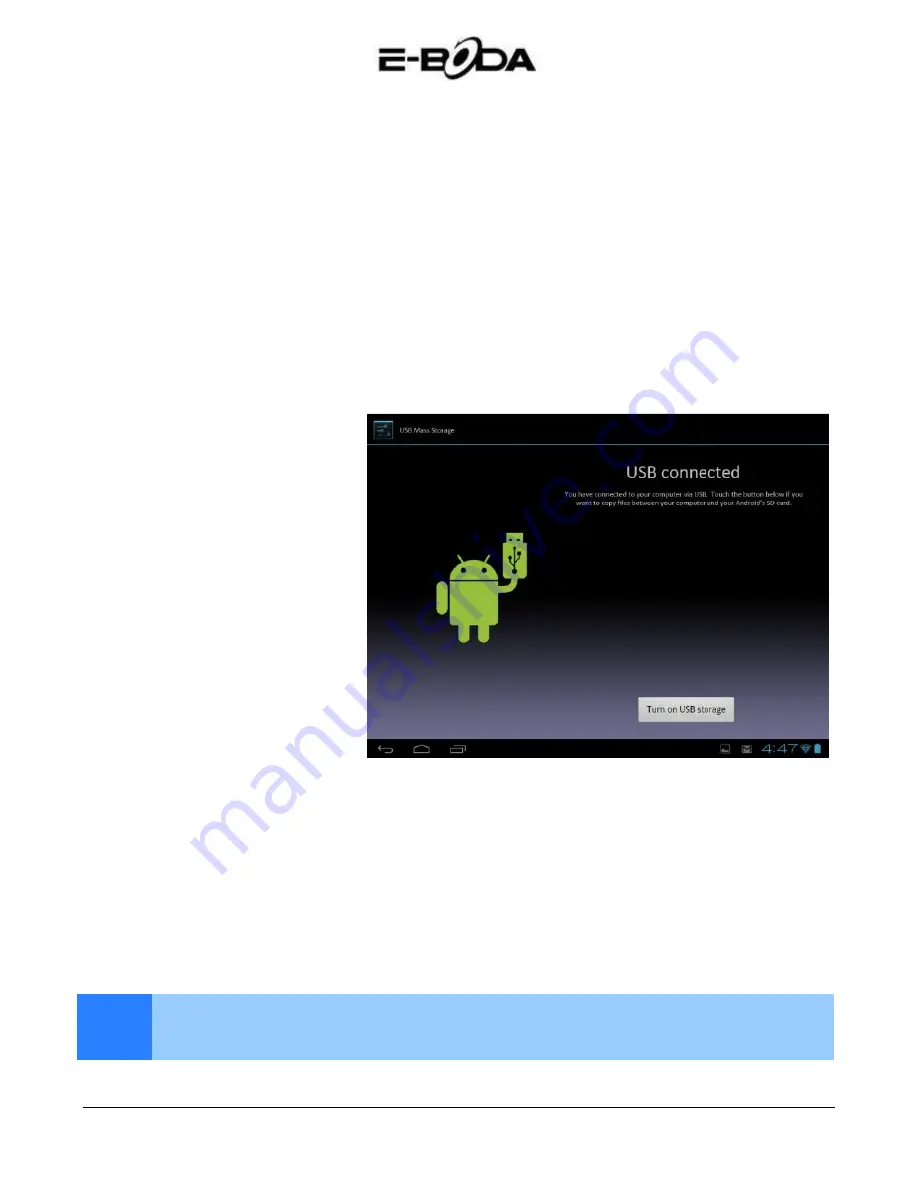
Essential A330
www.e-boda.ro
37
13. CONECTARE LA CALCULATOR
ESSENTIAL A330 poate fi conectat la un calculator cu sistem de operare Windows pentru transfer de
fişiere prin cablu USB.
Pentru conectare la calculator:
1.
Utilizând cablul USB prevăzut, conectaţi mufa mini USB în mufa USB ESSENTIAL A330 şi mufa
mare USB în mufa USB din calculatorul cu sistem de operare Windows.
2.
Windows vă poate afișa „Found New Hardware Wizard” (Aplicaţia depistare Hardware nou).
Vă rugăm să alegeţi opţiunea „Cancel” (Anulare).
3.
Pe dispozitivul ESSENTIAL A330 deschideţi bara de stare prin parcurgerea cu degetul /
punctatorul în jos pornind din partea de sus a ecranului.
4.
Atingeţi opţiunea „USB connected” (USB conectat), apoi alegeţi „Turn on USB storage”
(Activaţi stocarea USB).
USB conectat
V-aţi conectat dispozitivul la
computer prin USB. Selectaţi butonul
de mai jos dacă doriţi să copiaţi
fişiere între calculator şi cardul dvs.
SD Android.
Activaţi stocarea USB
Dispozitivul ESSENTIAL A330 va apărea ca o unitate de stocare pe calculatorul dvs. şi i se va atribui o
literă pentru unitate de stocare în „My Computer” (Calculatorul meu). Puteţi să glisați şi să fixați
fişiere din calculatorul dvs. în dispozitivul E-Boda la fel ca atunci când utilizaţi orice alt dispozitiv de
stocare externă.
Pentru a deconecta dispozitivul de la calculator.
1.
Atingeţi butonul „Turn off USB storage” (Dezactivaţi stocarea USB) pentru a demonta memoria
flash.
2.
Deconectaţi cablul USB.
NOTĂ
Demontarea memoriei flash ar putea împiedica aplicaţiile Android
TM
să acceseze memoria
şi poate determina un comportament haotic. Întotdeauna remontati înainte de a
deconecta cablul USB.
Summary of Contents for Essential A330
Page 2: ...Essential A330 www e boda ro 2 ...
Page 16: ...Essential A330 www e boda ro 16 ...
Page 38: ...Essential A330 www e boda ro 38 ...
Page 41: ...Essential A330 www e boda ro 41 ...